Canzoni iTunes Greyed Out, How-To
Questa situazione vi suona familiare? Andate su iTunes per ascoltare il vostro album o artista preferito, solo per scoprire che mentre la vostra musica è lì, molti dei brani sono grigi!
Se si verifica il problema delle canzoni di iTunes ingrigito e si scopre che non è possibile riprodurre nessuna di quelle canzoni, è una verità molto scomoda e super frustrante.
La maggior parte delle volte, si risolvono E si risolvono questi problemi semplicemente, tranne nei casi in cui si dispone di formati non supportati o di tracce protette da DRM.
Esploriamo alcune opzioni per aiutarvi a risolvere il problema dei vostri brani iTunes in grigio.
Consigli rapidi 
Segui questi consigli rapidi per le volte in cui le tue canzoni di iTunes sono grigie
- Riavviare il vostro iPhone, iPod o iPad
- Toccare Canzoni dalla barra laterale di iTunes, scegliere le canzoni che un grigio fuori, e fare clic con il tasto destro del mouse selezionando Aggiungi al dispositivo e selezionare il proprio iDevice Selezionate il vostro iPod Touch
- Controllare la protezione DRM e i formati non supportati
- Cliccare con il tasto destro del mouse sulla(e) canzone(e) da controllare (o spuntare) Selezione(e)
- Scaricare di nuovo la(e) canzone(e)
- Risincronizza la tua musica iTunes sul tuo iDevice
- DeAutorizzare e poi ReAutorizzare iTunes sul computer
Utilizzare il servizio di abbonamento musicale Apple?
 Apple Music vi dà accesso a 30 milioni di brani di iTunes. Guarda le nostre migliori scorciatoie Apple.
Apple Music vi dà accesso a 30 milioni di brani di iTunes. Guarda le nostre migliori scorciatoie Apple.
Se le tue canzoni appaiono in un testo grigio acceso, ci sono alcuni motivi
- Non sei collegato alla libreria musicale di iCloud
- Se vedete un’icona Disconnesso nell’angolo in alto a destra di iTunes, non siete collegati a iCloud Music Library. Fate clic sull’icona per ricollegarvi.
- La canzone non è in Apple Music o non è disponibile nel vostro paese o regione attuale
- Hai delle restrizioni attivate per i testi espliciti
- Ci sono modifiche o modifiche ad un album.
- Cancella quell’album grigio dalla tua libreria e aggiungilo di nuovo dal catalogo Apple Music
Riavviare il dispositivo
Prima di passare molto tempo a risolvere i problemi, riavviare il dispositivo e vedere se questo risolve il problema.
È sorprendente quanti problemi può risolvere un semplice riavvio!
- Su un iPad senza pulsante Home e iPhone X o successivi: tenere premuto il pulsante Side/Top/Power e uno dei due pulsanti del volume finché non appare il cursore
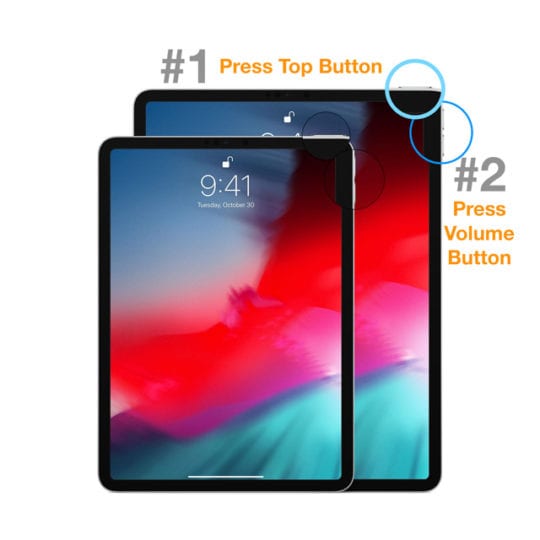
- Su un iPad o iPhone con un pulsante Home e iPod Touch: tenere premuto il pulsante Side/Top/Power fino a quando non appare il cursore
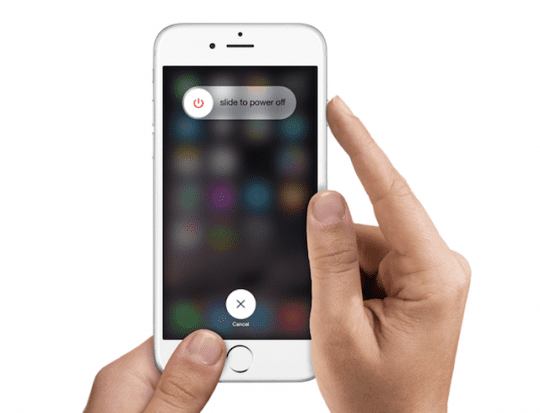
- Trascinare il cursore per spegnere il dispositivo e dopo che il dispositivo si è spento, premere e tenere premuto nuovamente il pulsante Side/Top/Power fino a quando non si vede il logo Apple
- Con iOS 11 e superiori, riavviare con Impostazioni ; Generale; Spegnimento
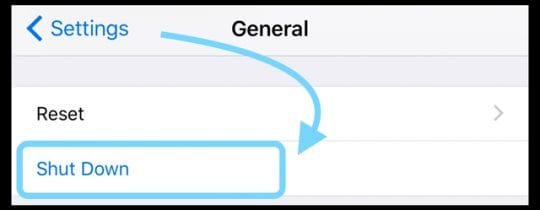
iTunes Songs Greyed Out: Controlla il formato audio della traccia del problema
Se non siete in grado di riprodurre determinati brani, è possibile che si tratti di formati non supportati o di brani protetti da DRM.
Per verificare questo problema, navigare su iTunes e selezionare la traccia che non è possibile riprodurre
- Cliccare con il tasto destro del mouse e scegliere Get Info
- Sotto la scheda File , cercare Tipo
- Se il vostro brano è di un tipo non supportato o protetto da DRM vedrete “Protected” accanto a Kind
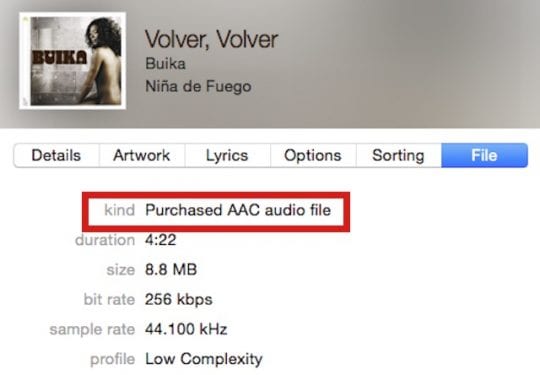
Quando vi imbattete in questo problema dei binari protetti da DRM, ci sono alcune opzioni da prendere in considerazione.
Il primo è quello di esplorare se vuoi aggiornare il tuo account iTunes a un servizio iTunes Match in abbonamento o abbonarti ad Apple Music.
Apple Music e iTunes Match sono entrambi servizi in abbonamento.
iTunes Match Explained
iTunes Match memorizza tutta la tua musica senza DRM in iCloud, incluse le canzoni importate da CD o la musica non acquistata su iTunes Store.
Con iTunes Match, tutta la musica memorizzata su iCloud è disponibile in qualsiasi momento su un massimo di 10 dispositivi e computer.
Questo servizio dovrebbe convertire la maggior parte delle vostre canzoni protette, ma non è sempre perfetto al 100%. Quindi fate attenzione prima di buttare via tutti i vostri CD, ecc.
Apple Music Explained
 Apple Music vi dà accesso a 30 milioni di brani di iTunes. Guarda le nostre migliori scorciatoie Apple.
Apple Music vi dà accesso a 30 milioni di brani di iTunes. Guarda le nostre migliori scorciatoie Apple.
D’altra parte, Apple Music vi offre l’accesso al catalogo completo di musica in streaming di Apple senza restrizioni di dispositivi.
Riprodurre qualsiasi canzone del catalogo musicale di Apple, che sia di vostra proprietà o meno , fino a quando si continua l’abbonamento . Tutta la musica Apple è protetta da DRM.
iTunes Match VS. Musica di Apple
Entrambi i servizi useiCloud Music Library per memorizzare la tua musica
Poiché iTunes è privo di DRM, tutte le canzoni scaricate rimangono riproducibili anche dopo la fine dell’abbonamento iTunes Match.
Non è così con Apple Music: puoi suonare quella musica solo finché il tuo abbonamento Apple Music è attivo.
E questa è la differenza più grande tra iTunes Match e Apple Music.
iTunes Songs Greyed Out: Controlla le tue impostazioni iTunes
In qualche modo iTunes attiva l’impostazione Controlla la selezione , causando l’ingrigimento dei brani.
Fai clic con il tasto destro del mouse sul brano o sui brani particolari che hai un problema con iTunes.
In fondo al menu, trovare un’impostazione che dice Controllare la selezione (o deselezionare la selezione.)
Si può vedere invece che si chiama Tick (o Untick) Selection – in entrambi i casi sia spunta che controlla la funzione allo stesso modo.
Clicca su questa opzione Seleziona selezione (o Seleziona selezione), e dovresti essere in grado di riprodurre il brano e aggiungerlo alle tue playlist, ecc.
È un ambiente piccolo e spesso trascurato.
Date un’occhiata a questa schermata qui sotto per accedere a questa impostazione per la vostra traccia(e). 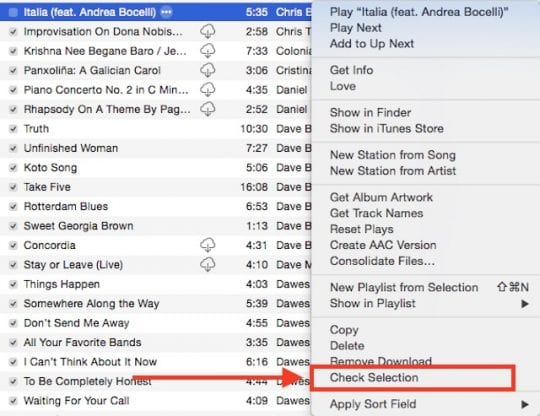
iTunes Songs Greyed Out: Riscarica la canzone
Un approccio diretto alla riproduzione dei brani in grigio è quello di verificare se hai acquistato quel particolare brano in iTunes.
Se avevate già acquistato il brano in precedenza, allora procedete a cancellare il brano e a scaricarlo nuovamente dalla sezione acquistata in iTunes
- Clicca su iTunes Store in alto a destra
- Successivamente, cliccate sul vostro conto e dal menù a tendina troverete l’opzione Acquistato
- Reinstallare il brano da qui e testarlo per vedere se funziona correttamente
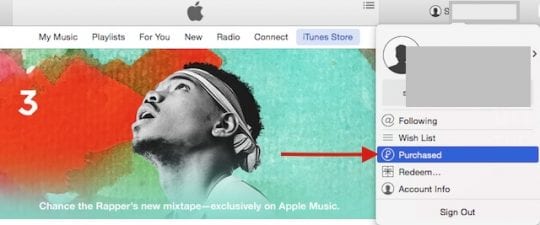
iTunes Songs Greyed Out: ReAutorizzare
Se i passaggi precedenti non hanno risolto il problema, potete provare questa opzione prima di chiamare il supporto Apple. SometimesiTunes “dimentica” di autorizzare la tua musica.
Aggiornare l’autorizzazione de-autorizzando e poi ri-autorizzando il computer.
- Per disautorizzare il tuo computer in iTunes, clicca sull’opzione di menu Store nella parte superiore di iTunes. Qui trovate entrambe queste opzioni
- Procedere a De-autorizzare il computer , quindi uscire da iTunes dal tuo account
- Riavviare il computer, quindi accedere al proprio account iTunes
- Ri-autorizzare il computer in iTunes
- Questo processo risolve molti problemi associati ai problemi di iTunes
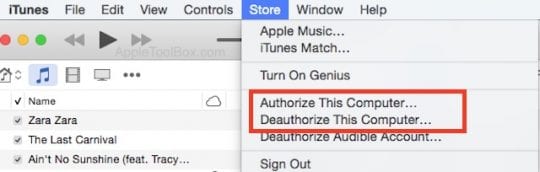
- Questo processo risolve molti problemi associati ai problemi di iTunes
iTunes Songs Greyed Out: Su iPhone o iPad
Se affrontate questo problema sul vostro iPhone e iPad, potete seguire la stessa procedura di cui sopra che consiste nel provare a cancellare la canzone e reinstallarla.
- Per fare questo sul vostro iPhone, toccate Impostazioni , Generale, Memorizzazione, Musica
- Per iOS più vecchi andate su Storage & iCloud Usage e sotto storage scegliete di gestire lo storage
- Selezionare la Musica e toccare modifica. Successivamente, toccare il simbolo a sinistra per tutti i brani e selezionare Cancella
- Questo processo cancella tutte le tue canzoni dal tuo iPhone. Se funziona correttamente, dovresti vedere che la tua memoria si libera un bel po’ sul tuo telefono a seconda di quante canzoni hai sul dispositivo
- Successivamente, sincronizza il tuo iPhone con il tuo iTunes e questo reinstalla tutte le canzoni. Speriamo che a quel punto il problema sia risolto.

Sincronizza la tua musica
Questo problema si verifica spesso a causa di un problema di sincronizzazione.
Se avete rimosso alcune canzoni dal vostro computer con metodi diversi da iTunes quando sincronizzate la musica di iTunes con il vostro iPhone, le canzoni rimosse appaiono come mancanti (e quindi sono grigie.)
Prima di collegare il vostro iPhone, cancellate le canzoni grigie da iTunes e poi aggiornate la vostra libreria e le playlist di iTunes e assicuratevi che tutte le canzoni siano disponibili.
Infine, risincronizzare di nuovo usando il cavo del fulmine NON WiFi.
Altre soluzioni possibili
- Abilita l’uso di Data cellulare per iTunes. Andare su Impostazioni ;iTunes & App Store ;Attivare l’uso dei dati del cellulare . Se non vuoi usare Cellular Data quando sei connesso al WiFi scarica tutti i brani che vuoi toccando sul cloud iconto a destra del nome del brano
- Esci da iTunes sul tuo iPhone, aspetta 30 secondi o più e torna ad accedere. Vai su Impostazioni ;iTunes & App Store ;Tocca il tuo Apple ID e scegli Sign Out
- Deseleziona la musica di sincronizzazione su iTunes. Ora sincronizza il tuo iPhone su iTunes. Scollegate il vostro iPhone e poi riavviatelo. Dopo il riavvio, ricollegare l’iPhone al computer (con iTunes aperto). Attendete un backup o fate un backup manuale. Ora spuntate nuovamente la casella su Sincronizza musica e cliccate sul pulsante Sincronizza
- Sincronizzare di nuovo tutta la musica di iTunes andando su Impostazioni ; Generalità ( per iOS più vecchi, Storage & iCloud Usage; iCloud Usage; sotto STORAGE, Tap Manage Storage); Musica . Ora elimina tutta la tua musica e risincronizza con iTunes
Suggerimenti per il lettore 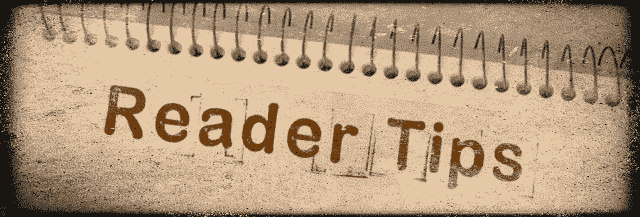
- John ha scoperto che questo ha funzionato per lui ed è stato veloce! Nella vostra lista di canzoni di iTunes, scegliete una canzone grigia. Poi dal menu Canzone nel menu superiore di iTunes, selezionare “Aggiungi al dispositivo”. Selezionate il vostro iPod Touch
- Uno dei nostri lettori, Cijidunne, ha scoperto uno strano ma riuscito modo di recuperare le canzoni. Quindi, perché non provare a dare a questo lettore un suggerimento. Per prima cosa, CTRL+ MAIUSC e seleziona su TUTTE le canzoni NON COLLEGATE. Poi torna indietro, fai UN ALTRO CTRL+MAIUSC e RICARICA tutte le stesse canzoni. Come riportato da Cijidunne, all’improvviso la playlist non era più grigia e persino sincronizzata con l’iPod era semplicemente fantastica!
- Quando si visualizzano i brani in iTunes, notate che quelli che sono grigi sono quelli che non sono controllati. Selezionare tutti, Ctrl-click, e selezionare la selezione di controllo
- Disattivare la sincronizzazione automatica in iTunes sul computer
- Beth ha guardato la sua lista musicale completa come ‘canzoni’ in alto a sinistra e ha scoperto che tutte quelle grigie non erano segnate! Così ha ‘selezionato tutte’ e poi ha ‘spuntato’ la selezione, così ogni canzone è stata spuntata. Il problema dei grigi ora è stato risolto anche con le registrazioni a casa e i vecchi CD ecc. ecc. x
- Aprite il vostro iPhone in iTunes (collegatelo al computer via USB)
- Andare nel menu Riepilogo (questa è la schermata principale per l’iPhone in iTunes)
- Controllare il pulsante Gestisci musica manualmente. Quello che è successo qui per me è che iTunes ha detto che più librerie non potevano sincronizzarsi
- Fare clic su Applicare. Fare clic su Sincronizzazione
- Dopo la sincronizzazione, andare nell’area On My Device e fare clic su Music
- Cliccare con il tasto destro del mouse sulla musica in grigio e cancellare i brani
- Scollegare il telefono dal computer, assicurarsi che l’applicazione musicale sul telefono sia chiusa (forza fermarlo) e poi ricollegarlo. Senza riaprire l’app iniziare a copiare i brani da iTunes sul telefono. Dovreste vedere una barra di avanzamento blu nella parte superiore dello schermo sotto le informazioni delle canzoni che mostrano che sono state copiate. Questa barra non appare se non vengono copiate correttamente. Da quando ho fatto così non ho più avuto alcun problema. Spero che funzioni anche per voi.
Avvolgerlo
Ci auguriamo che questo articolo contribuisca a risolvere questo problema delle canzoni di iTunes ingrigite. Se trovate un modo migliore o più semplice per risolvere questo problema, condividetelo! È così che tutti noi impariamo e risolviamo i problemi: il potere di molti.
<
